
Samsung J serisi akıllı telefonlar, son birkaç yılın en başarılı akıllı telefon serilerinden biridir. Yeni çıkan her cihaz gibi Samsung Galaxy J6 Plus cihazlar da ekran görüntüsü çekebilme özelliğine sahip. Bu yazıda, Samsung Galaxy J4 ekran görüntüsü alma, Samsung J6 2018 ekran görüntüsü alma, Samsung j6 Plus ekran videosu alma, J6 Plus ekran görüntüsü alma gibi Samsung kullanıcıların merak ettiği özellikleri anlattık.
Samsung J6 Plus Ekran görüntüsü alma tıpkı diğer telefonlarda olduğu gibi çok kolay ve üçüncü taraf uygulama kullanmanıza da hiç gerek yok. Samsung J6 Ekran Görüntüsü alma işlemlerini tüm sadeliğiyle aşağıda açıkladık. Herkesin kolayca yapabileceği bu işlemler sonucunca siz de cihazınızda nasıl ekran görüntüsü alacağınızı öğrenebileceksiniz. Aşağıdaki yöntemler Galaxy J6, Galaxy J4 ve J4 Plus cihazlar ile de çalışmaktadır. Aldığınız bu ekran görüntülerini saklayabilir, düzenleyebilir ve WhatsApp, Tinder, Instagram veya Facebook üzerinden arkadaşlarınızla paylaşabilirsiniz.

1. Yöntem
1- Ekran görüntüsünü almak istediğiniz ekrana gidin.
2- Ses Kısma düğmesini ve Güç düğmesini aynı anda basılı tutun.
3- Deklanşör sesi, telefon titremesi veya ekranınız kararıp yeniden eski haline döndüğünde ekran görüntüsü aldığınızı anlarsınız.
4- Ekran görüntüsü Galeri uygulamanıza kaydedilmiştir. Aldığınız ekran görüntüsünü düzenleyebilir, paylaşabilir veya beğenmediyseniz silebilirsiniz.
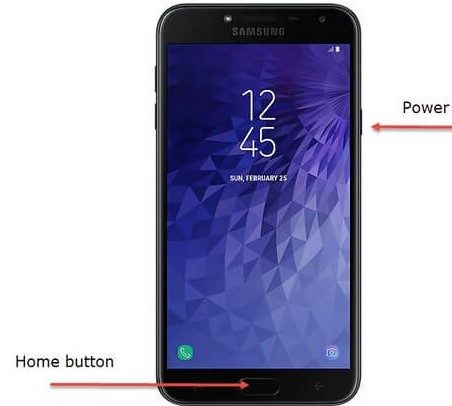
1- Ekran görüntüsünü almak istediğiniz ekranı ayarlayın.
2- Google Asistan’ı başlatın ve “ekran görüntüsü al” yazın veya Google Asistan’dan ekran görüntüsü almasını söyleyin.
3- Google Asistan otomatik olarak ekran görüntüsünü alıp Galerinize kaydedecektir.
3. Yöntem
1- Ekran görüntüsü almak istediğiniz ekrana gidin.
2- Bildirim panelini yukarıdan aşağıya çekerek açın ve ekran görüntüsü alma butonuna basın.
3- Ekran görüntüsü çekilecek ve Galerinize kaydedilecektir isterseniz düzenleyebilir, paylaşabilir veya beğenmediyseniz silebilirsiniz.
 Türkiye'nin en güncel forumlardan olan forumdas.com.tr'de forumda aktif ve katkısı olabilecek kişilerden gönüllü katkıda sağlayabilecek kişiler aranmaktadır.
Türkiye'nin en güncel forumlardan olan forumdas.com.tr'de forumda aktif ve katkısı olabilecek kişilerden gönüllü katkıda sağlayabilecek kişiler aranmaktadır.

